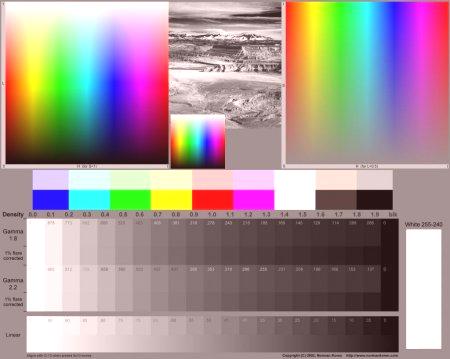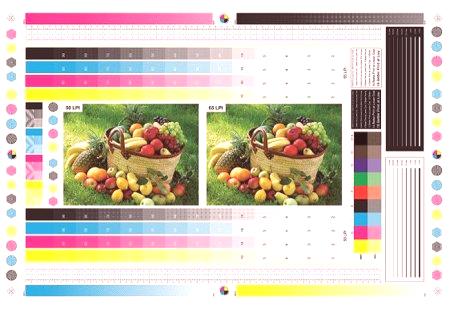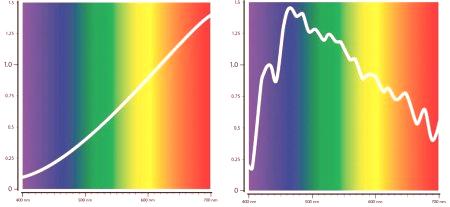Chcete-li získat přesnou barvu pro tisk, musí být tiskárna profilována. Profily tiskárny, někdy nazývané profily ICC, jsou vyžadovány pro každou kombinaci použité tiskárny, papíru a inkoustu. Profilování tiskárny pro sublimace je složitý proces a bez dostatečné znalosti a dovednosti mohou dosáhnout požadovaných výsledků. Vzhledem k tomu, že většina lidí tendenci používat pouze jednu tiskárnu a stejnou barvu, znamená to, že budete potřebovat profil pro každý typ používaného papíru. Druh papíru vzájemně odlišné parametry, jako je například povrch (matný nebo lesklý), hmotnosti a dalších vlastností, může zlepšit kvalitu tisku a na původní fotografii. Obvykle nepotřebujete vytvořit samostatný profil pro papír různých velikostí, ale se stejnými parametry.
Za tímto účelem je třeba vytisknout soubor, který se nazývá zkušební vzor na médiu (papír nebo plátno), který chcete profil v tiskárně určitým způsobem, pak použijte z vyhrazeného hardwaru nebo pomocí vzdáleného servisního profilování , profil tiskárny je vytvořen a nainstalován v počítači. Pak je umístěn do různých editačních programů, které chcete použít.
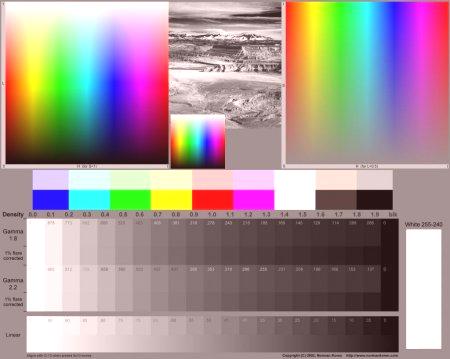
Standardní profily, které přicházejí s novými tiskárnami jsou obvykle mnohem nižší kvalitu a výsledky těchto profilů, které jsou vytvořeny v profilování tiskárny doma. O tomhleTypy nastavení, které budeme diskutovat níže v našem článku. Existuje několik typů profilování, které je třeba zvážit, aby bylo možné pochopit podstatu konfigurace tiskárny.
Používání odstraněné služby. Konfigurace tiskárny pomocí speciálních programů. Profilování tiskárny se skenerem. Při vzdálené službě
Pro každý region naší země se používá jeho profil, který pravděpodobně souvisí s tím, na který je zvyklý. Například v Čeljabinsku, profilování tiskárny převládá analogicky se zahraniční, s využitím dálkového servisu.
Službu vzdáleného profilování můžete použít následovně, vytisknout zkušební graf a poté je odeslat společnosti a vytvořit profil. Existují také dodavatelé papíru, kteří mohou poskytnout bezplatné profily, pokud si od nich zakoupíte papír. Tyto profily se zcela liší od standardních stahovaných profilů, které nejsou tak dobré. Použití vzdáleného profilování zahrnuje odeslání zkušební tabulky e-mailem nebo na grafu testu CD, obvykle soubor TIFF, který pak vytisknete na vaší kombinaci tiskárny, kterou chcete profilovat, s tiskárnou konfigurovanou určitým způsobem.

Potom pošlete tento výpis a procházení diagramu v profilovém softwaru pomocí spektrofotometru a vytvoření profilového souboru (někdy nazývaného ICC profilem), který je pak poslán zpět k vám a vyPři instalaci souboru v počítači. Pak otevřete soubor prostřednictvím svého software pro úpravu, a je používán, když chcete vytisknout fotografie. Také v Čeljabinsku profilování tiskárny lze objednat i jiné odlišné od této metody, například instalaci speciálního softwaru. Tyto náklady jsou obvykle v rozmezí regionu od 1000 rublů a nahoru.
Co se specifických programů
na trhu existuje zařízení, které umožňuje provádět kalibraci tiskárny, a to i pokud používáte velké množství různých druhů papíru.
Obecně platí, že profilování zařízení prodává v kombinaci s jinými zařízeními a jeho náklady mohou dosáhnout několika set dolarů. Máte-li však toto zařízení, je třeba se podívat Žádná firma nebo společnost k nastavení tiskárny, je to, že si můžete udělat doma. Tento dům Tiskárna profilování prostřednictvím těchto programů, aby profesionální nastavení vašeho zařízení. Ale pokud nemáte takové nákladné programy, pak se vaše fotky a videa vypadat po vytištění, krásně a profesionálně, měli byste se obrátit na odborníky a platit za tyto služby. Například profilování tiskárny v Barnaul stojí od 1500 rublů, zatímco tiskárna bude nainstalována profily pro profesionální tisk fotografií.
Způsob podle profilování podrobněji
V první fázi - tisk zkušební tabulky. KdyChcete-li vytisknout zkušební graf, musíte se ujistit, že možnosti správy barev jsou zakázány v softwaru a ve vlastnostech tiskáren. V okně Nastavení tiskárny /ovladače /Vlastnosti vyberte nejbližší shodu pro použitý papír. V nastavení správy barev zkontrolujte, zda je nastavena na hodnotu "Bez úpravy barev". Může se nalézt na různých místech na různých tiskárnách. Pokud toto nastavení nemůžete vidět, otevřete sekci "Upřesnit" a může být také v záhlaví ICM. Tato nastavení by měla být uložena jako sada nastavení, protože budete muset tuto možnost používat při všech budoucích tisku při používání profilu.
Obrázek, který chcete vytisknout. Obrázek barevných čtverců, které bude spektrofotometr číst, aby vytvořil nový profil. Aktuální umístění a počet barev se bude lišit od jednoho systému k jinému.
Vytvoření profilu
Pokud máte svůj vlastní spektrofotometr, pak vás tento proces provede pomocí softwaru, který je doprovází. Pokud používáte službu vzdáleného profilování, po vytištění grafu je třeba počkat 30 minut, než jej vysušíte, pak jej zabalte do obálky a pošlete ji společnosti, pokud budete kontaktovat firmu pomocí e-mailu. Výsledky můžete také odeslat e-mailem.
Zapnutí profilu v počítači
Když máte profil, bude toBuďte v souboru s rozšířeními .ICC nebo .ICM. Tento soubor musí být nainstalován v počítači v určitém adresáři /složce. Chcete-li to provést, musíte najít správný adresář /složky, které jsou obvykle v:
Uživatelé PC Win - /System32 /Spool /Drivers /Color; Uživatelé MAC - /Library /Colorsync /Profiles.Napište jméno souboru tak, jak bude zapotřebí pro další krok.
Nastavení účtu v softwaru
nakonfigurovaných profilů tiskáren pro každou kombinaci papíru /inkoustu v tiskárně a je třeba nainstalovat každý softwarový balík má být použit pro tisk všem uživatelům v počítačovém systému Windows . V programu, který používáte pro tisk vašich fotografií, budete muset najít možnosti správy barev, které mohou být zakázány v některých baleních, jako například programu Capture NX2 nebo menu „Print“ v jiných programech, jako je Photoshop. V nastavení profilu tiskárny musíte vybrat název profilu, který jste právě nainstalovali. Chcete-li tuto část úlohy provést, možná budete muset stáhnout obrázek, abyste získali přístup k nastavení tisku. Profily tiskárny jsou nakonfigurovány v softwaru. Chcete-li nastavit vlastní nastavení tiskárny, musíte se ujistit, že je na kartě Vlastnosti zaškrtnuto políčko Color Missing Control. Při nastavení tiskárny pro tisk zkušební karty můžete uložit nastavení tiskárny jako soubor(vlastní nastavení). Provedení této metody znamená, že všechny výtisky přicházejí v souladu s profilem tiskárny, který je nainstalován v softwarových balíčcích.
Použití profilu tiskárny
Nyní máte nainstalovaný systém pro použití nového profilu tiskárny a fotografie můžete vytisknout na tiskárně. Upravený snímek je načten a připraven k tisku. Zvolte Soubor & gt; "Tisk". Na kartě Správa barev použijte správu barev. Zobrazí se nejprve výchozí profil tiskárny, ale v rozevíracím seznamu jej můžete změnit na požadovaný profil pro konkrétní typ obrazu /média, které budete používat. Další: tisk - přepnutí na nastavení tiskárny. Ujistěte se, že jsou nakonfigurována pro vlastní nastavení nebo pokud je nemáte, zkontrolujte, zda je nainstalována na kartě No Colour Management. Pokud máte více než jednu tiskárnu nebo typ papíru připojen a žijete například v Krasnodaru, profilování tiskárny pro vás nebude problémem, protože ve vašem městě existuje mnoho společností nabízejících tuto službu. Ale pokud to chcete udělat sami, přečtěte si níže uvedené pokyny. Pokud používáte více než jeden typ papíru nebo více tiskáren pro tisk fotografií a tedy více než jeden profil tiskárny, musíte změnit profil tiskárny podle typu média nebo zařízení, na kterém jstechcete tisknout, a proto nastavte požadovaný profil. Takže nezapomeňte: když používáte software pro správu barev pro tisk, během tiskového procesu přejdete do dialogového okna tiskárny. V tomto případě je potřeba, aby se ujistil, že je nastavena na „Ne“ správa barev“, jinak barvy budou špatné
Profil tiskárny do skeneru
Skutečnost, že je zřídka zmínil podniky, které tvoří profilování tiskárnu s skenerem - a. význam kvalitního skenování dvě barevné cíle. kvalita skenování bude mít vliv na kvalitu vašeho profilu tiskárny
.

Protože používáme jako surový skeneru spektrofotometru pro kalibraci tiskárny, skenování dvě barevné cíle musí mít dvě důležité vlastnosti:
koordinace; kvalita.Konzistence souvisí s nastavením skeneru a barevných nastavení, takže zařízení vytváří nejdůslednější skenování. Kvalita skenování závisí na softwarových parametrech použitých v skeneru. Můžete také použít digitální fotoaparát namísto skeneru pro kalibraci tiskárny. Ale lepší: profilování tiskárny se skenerem nebo digitálním fotoaparátem, každý si vybere pro sebe. Jak říkají, chuť a barva kamarádů nejsou. Skenery jsou mnohem lepší než střelecké cíle než digitální fotoaparáty, protože nabízejí více řízené (statické) prostředí. Kromě toho kvůli velkému počtu barevných záplat na cílové tiskárněvyrovnání je zásadní. To může být obtížné, pokud není možné zachytit obraz, který je zarovnán dostatečně dobře, aby vyhověl účelu tiskárny. Z tohoto důvodu se nedoporučuje zaznamenávat celou tiskárnu digitálním fotoaparátem.
Metamerismus při skenování profilu
Metamerismus je definován jako změna barvy při pohledu na stejný objekt pod různými typy světelných zdrojů.
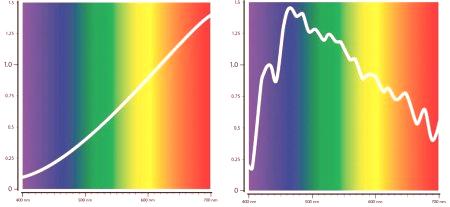
Například jste pravděpodobně vyzkoušeli oblečení nebo látku a podívali se na vzorky u prodejce. Ve stejném okamžiku se vám v obchodě líbilo vše a dokonale se hodilo, ale když jste se vrátili domů a vyzkoušeli je, byli překvapeni, že ideální přístup k vašemu oblečení v obchodě nemá potřebný odstín. Jde o to, že jste byli oběťmi metamerismu. Některé typy osvětlení jsou dobré pro vyhodnocení barev, zatímco jiné světelné zdroje jsou přirozeně nedostatečné. Například sluneční světlo je velmi dobrým zdrojem světla pro hodnocení barev. Zářivky a žárovky jsou příklady světelných zdrojů, které často způsobují metamerizaci kvůli špatnému osvětlení světelného spektra. Všechny fotografické materiály jsou do jisté míry předmětem metamerismu. Nejhorší ze všech jsou zářivky stlačené za studena, které se ve většině skenerů používají jako zdroje světla. Mohou vykazovat metameričnost v tištěných publikacích, protože světelné zdroje skeneru nejsou plné spektrum a neposkytují hladké pokrytí spektra světla. Fotografické materiály používané k vytvoření standardních cílů IT8 jsou často posunuty na stranufialová, když je osvětlena skenerem. Cílový objekt z tiskárny však pravděpodobně nezobrazí stejné barevné změny jako cíl IT8, protože netiskne ve stejných barvách jako IT8. Jinými slovy, při profilování tiskárny pomocí skeneru může cílový účel a cíl vaší tiskárny mít jiný barevný posun pod světelným zdrojem skeneru. Bohužel neexistuje žádný způsob, jak měřit vliv metamerismu na automatickou kompenzaci. Můžete zjistit skenování různých nosičů, ale charakteristiky těchto nosičů vzhledem k metamerismu nebudou známy.
Korekce metamerismu
Na některých modelech tiskáren je naštěstí na stupnici několik posuvníků, které mohou měnit účinek metamerismu již vytvořených profilů tiskárny. Chcete-li to provést, musíte vytisknout obrázek a porovnat jej se zdrojem. Pokud má vytištěný obrázek stejnou barvu nebo barvu jako originál, profily profilů budou vypadat neutrálně a posuvník by měl být v levé poloze (ve výchozím nastavení). Pokud má váš tištěný objekt výrazný fialový odstín ve vašich profilech, přesuňte jezdec doprava a zrušte změnu barvy. Pohybem posuvníku mezi třetím a pátým štítkem zpravidla stačí odstranit viditelné barevné odstíny způsobené metamerizací v profilech. V extrémních případech, kdy je velký rozdíl v barevném posunu mezi IT8 a tiskem, zjistíte, že posuvník nenabízí dostatečnou korekci. InV těchto případech může být pro dodatečnou kompenzaci použita korekce červené, zelené a modré korekce. Všimněte si, že proto, že skenery nemohou zachytit spektrální nastavení informací, které provádějí na metameryzma bude záviset na faktorech, jako jsou:
skutečný zdroj světla do skeneru světelné zdroje, které máte v plánu používat pro reflexní otisky, rozdíly v metamerismu mezi referenčním cílem a vytištěným účelem.Vzhledem k tomu nemáme žádné nástroje pro měření, jak bude vypadat vytištěné obrázky v jiném světle kompenzace metameryzma používat skener založený profiler - je více umění než věda, zatímco většina uživatelů je pravděpodobné, že se spokojit s jejich profily, a to i bez zohlednění vlivů posunutí barev pod různými zdroji světla nebo se snaží kompenzovat metamerizmus barevných účelů.
Závěry
Když se profilování provádí tiskárna Epson L800 může docházet k problémům, jako je zheltovatost obrazu. V tomto případě je třeba zajistit, aby byla v ovladači zařízení povolena barva ovladače, která by měla být zakázána při profilování tiskárny.
V současné době nabízí řada společností profilování služeb pro tiskárnu v Jekatěrinburgu a dalších ruských městech. V tomto případě zpravidla upřednostňují ty společnosti, které se na tomto trhu služeb osvědčily.